WhatsApp ist wohl die beliebteste Messaging-Plattform der Welt. Mit der Einführung von WhatsApp Desktop hat diese Popularität deutlich zugenommen. Einige dieser Benutzer berichten jedoch, dass WhatsApp Desktop oder Web zeigt keine Kontaktnamen an. In diesem Beitrag besprechen wir dieses Problem und sehen, was getan werden kann, um das Problem zu lösen.
Warum werden auf dem WhatsApp-Desktop keine Kontaktnamen angezeigt?
WhatsApp Desktop zeigt normalerweise keine Kontaktnamen an, wenn die Kontakte synchronisiert sind oder die Berechtigung fehlt. Nachfolgend haben wir alle erforderlichen Lösungen aufgeführt, damit Sie das Problem problemlos beheben können.
WhatsApp Desktop oder Web reparieren oder Kontaktnamen nicht anzeigen
Wenn auf dem WhatsApp-Desktop oder im Web keine Kontaktnamen angezeigt werden, befolgen Sie die unten aufgeführten Lösungen, um das Problem zu beheben.
- Seite aktualisieren oder neu laden
- Abmelden und erneut anmelden
- Erteilen Sie die Erlaubnis, auf Ihre Kontakte zuzugreifen
- Leeren Sie den Cache von WhatsApp
- WhatsApp Desktop reparieren oder zurücksetzen
- Deinstallieren Sie WhatsApp
Lassen Sie uns ausführlich darüber sprechen.
1]Seite aktualisieren oder neu laden
Zuerst müssen wir die Seite aktualisieren, da die Caches manchmal einfach nicht geladen werden. Durch das Aktualisieren der Seite werden auch die Caches aktualisiert. Um dasselbe zu tun, WhatsApp Web Benutzer müssen entweder auf die Schaltfläche Neu laden klicken oder Strg + R drücken, während WhatsApp Desktop Benutzer müssen die App schließen, zum Task-Manager gehen, alle zugehörigen Prozesse beenden und die App dann erneut öffnen. Hoffentlich funktioniert das für Sie.
2]Abmelden und wieder anmelden
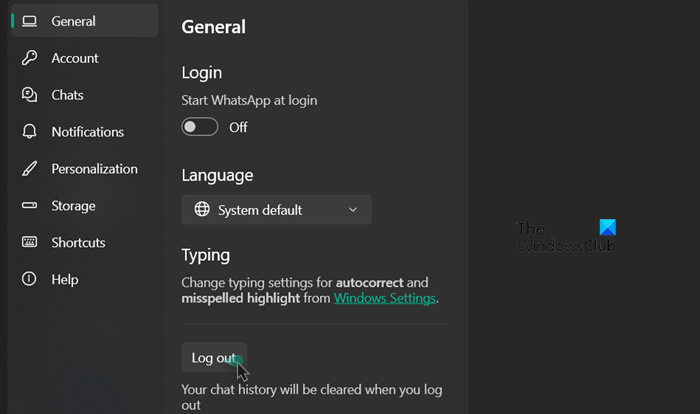
Manchmal schlägt das Synchronisieren der Kontakte bei WhatsApp fehl. Um dies zu erzwingen, müssen wir uns abmelden und dann wieder anmelden. Befolgen Sie dazu die unten aufgeführten Schritte.
WhatsApp Desktop
- Öffne das WhatsApp Desktop App.
- Klicken Sie auf das Zahnradsymbol, um die Einstellungen aufzurufen.
- Navigieren Sie nun zum Allgemein und klicken Sie auf das Ausloggen Taste.
WhatsApp Web
- Öffnen Sie einen Browser und gehen Sie zu web.whatsapp.com.
- Klicken Sie auf die drei Punkte und dann auf Ausloggen.
- Klicken Sie erneut auf die Schaltfläche „Abmelden“, um Ihre Aktion zu bestätigen.
Hoffentlich funktioniert das für Sie.
Lesen: Wie verwende ich WhatsApp-Communitys auf PC und Telefon?
3]Erteilen Sie die Erlaubnis, auf Ihre Kontakte zuzugreifen
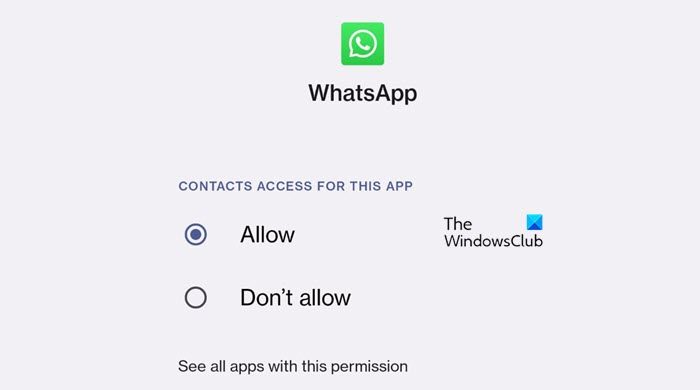
Bei dieser Lösung müssen wir zu den Einstellungen Ihres Telefons gehen und auf Ihre Kontakte zugreifen, da es sehr wahrscheinlich ist, dass WhatsApp aufgrund einer Konfiguration nicht auf sie zugreifen kann. Befolgen Sie dazu die unten aufgeführten Schritte.
Auf Android-Geräten
- Gehen Sie zum Einstellungen App auf Ihrem Telefon.
- Ziehen nach Anwendung oder Apps und dann zu Anwendungsmanager oder App-Verwaltung.
- Heraussuchen „WhatsApp“ von der Liste.
- Gehen Sie zu Berechtigungen > Kontakte.
- Wählen Erlauben.
Auf einem iOS-Gerät
- iPhone-Benutzer müssen ihre Einstellungen öffnen.
- Navigieren Sie zu WhatsApp.
- Gehe zu Kontakte und schalten Sie den Schalter ein.
Dadurch wird das Problem hoffentlich für Sie gelöst.
Lesen: Wie teilt man den Bildschirm auf WhatsApp auf dem PC oder Mobiltelefon?
4]Leeren Sie den Cache von WhatsApp
Sie können Kontakte in WhatsApp nicht sehen, wenn der für das Laden verantwortliche Cache beschädigt ist. Das Beste an diesem Problem ist jedoch, dass Sie den Cache ganz einfach entfernen können, was nicht dasselbe ist wie das Entfernen Ihrer persönlichen Chats, um das Problem zu beheben. Wenn Sie die App auf Ihrem Android, iPhone oder Computer haben, leeren Sie daher den WhatsApp-Cache. Wenn Sie die Webversion von WhatsApp verwenden, leeren Sie den Browser-Cache von Chrome, Edge oder einem anderen Browser. Starten Sie anschließend Ihr System neu und prüfen Sie, ob das Problem behoben ist.
5]WhatsApp Desktop reparieren oder zurücksetzen

Falls das Entfernen des Caches nichts bringt, müssen wir die App reparieren. Und wenn das auch nicht funktioniert, reparieren wir sie. Befolgen Sie dazu die unten angegebenen Schritte.
- Starten Sie die Einstellungen.
- Navigieren Sie zu Apps > Installierte Apps oder Apps und Funktionen.
- Suchen nach WhatsApp.
- Windows 11: Klicken Sie auf die drei vertikalen Punkte und wählen Sie Erweiterte Optionen.
- Windows 10: Wählen Sie die App aus und klicken Sie dann auf Erweiterte Optionen.
- Klick auf das Reparatur Taste.
Sobald Ihre App repariert ist, prüfen Sie, ob das Problem behoben ist. Falls das Problem weiterhin besteht, klicken Sie auf Zurücksetzen. Hoffentlich funktioniert das für Sie.
6]WhatsApp deinstallieren
Wenn Ihr Problem nach dem Zurücksetzen von WhatsApp weiterhin besteht, müssen Sie WhatsApp deinstallieren und dann eine Kopie aus dem Microsoft Store installieren.
Hoffentlich können Sie das Problem mit den in diesem Beitrag genannten Lösungen beheben.
Lesen: WhatsApp-Desktop-App funktioniert nicht oder stellt keine Verbindung her
Warum synchronisiert WhatsApp keine Kontakte?
WhatsApp kann Kontakte nicht synchronisieren, wenn es nicht über die entsprechenden Berechtigungen verfügt. In diesem Fall müssen Sie die dritte Lösung befolgen, um die erforderlichen Berechtigungen zu erteilen. Wenn dies nicht funktioniert, aktualisieren oder installieren Sie WhatsApp neu. Dies sollte das Problem für Sie lösen.
Weiter lesen: WhatsApp Web oder Desktop werden nicht synchronisiert.






